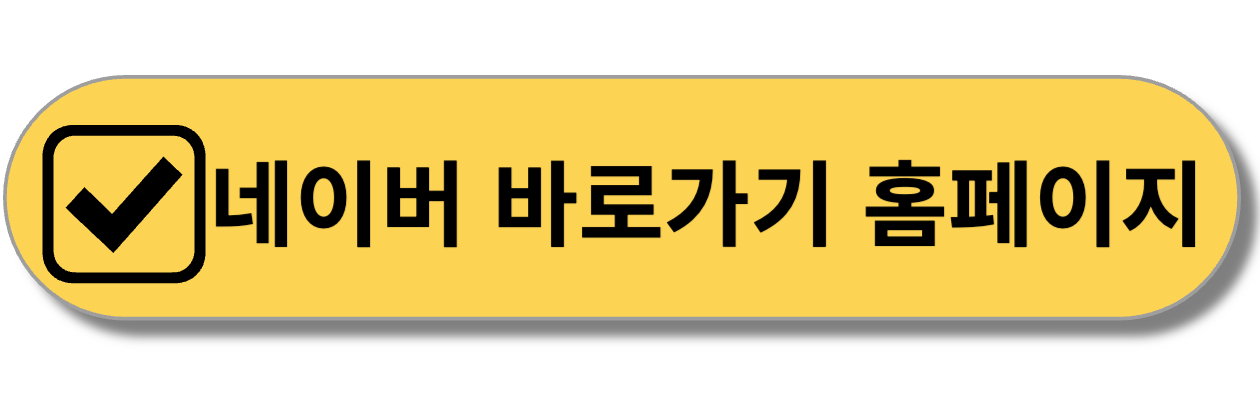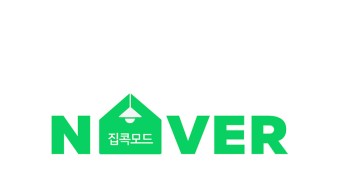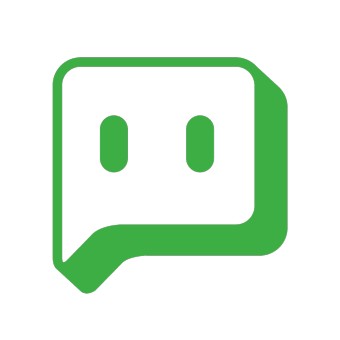네이버 바로가기는 사용자가 자주 방문하는 웹사이트나 서비스에 빠르게 접근할 수 있게 해주는 기능입니다. 사용자는 네이버 메인 페이지나 네이버 앱에서 바로가기를 설정하여, 원하는 서비스로 한 번의 클릭으로 이동할 수 있습니다. 이는 시간을 절약하고, 원활한 인터넷 사용 경험을 제공합니다.
네이버 홈페이지로 바로 접속하시고 싶으시다면 아래 링크를 클릭하시면 됩니다.
네이버 바로가기의 이점
네이버 바로가기(Naver Quick Access)는 사용자의 편의성을 극대화하기 위해 설계된 기능으로, 네이버의 다양한 서비스에 쉽고 빠르게 접근할 수 있도록 도와줍니다. 네이버 바로가기를 사용하면 다음과 같은 이점을 누릴 수 있습니다.
시간 절약: 자주 방문하는 페이지로 바로 이동할 수 있어, 웹사이트를 찾기 위해 시간을 낭비하지 않습니다.
편리성: 다양한 서비스를 쉽게 찾아 사용할 수 있어, 사용자 경험이 향상됩니다.
개인화: 사용자의 취향과 사용 패턴에 맞춰 개인화된 서비스를 제공받을 수 있습니다.
네이버 바로가기 만들기
네이버 바로가기를 만드는 과정은 간단하며, 몇 단계로 나누어 설명할 수 있습니다.
네이버 계정 생성: 네이버 바로가기를 만들기 전에, 먼저 네이버 계정이 필요합니다. 네이버 홈페이지에 접속하여 '회원가입’을 클릭하고, 필요한 정보를 입력하여 계정을 생성합니다.
로그인 및 설정: 네이버에 로그인한 후, 상단 메뉴에서 '설정’을 선택합니다. 여기서 ‘바로가기 설정’ 메뉴를 찾아 들어갑니다.
바로가기 추가: ‘바로가기 추가’ 버튼을 클릭하고, 자주 방문하는 웹사이트의 URL을 입력합니다. 이렇게 하면 해당 사이트가 바로가기 목록에 추가됩니다.
바로가기 정렬: 추가한 바로가기는 드래그 앤 드롭으로 순서를 변경할 수 있습니다. 가장 자주 방문하는 사이트를 상위에 배치하여 더욱 편리하게 접근할 수 있습니다.
사용자화: 네이버 바로가기는 개인의 취향과 사용 패턴에 맞춰 서비스를 제공합니다. 사용자는 자신만의 바로가기를 만들어 네이버를 더욱 효율적으로 사용할 수 있습니다.
네이버 시작 페이지 설정하기
브라우저 선택: 사용하고 있는 웹 브라우저(예: Microsoft Edge, Google Chrome, Firefox, Safari 등)를 열고 설정 메뉴로 이동합니다.
설정 접근: 브라우저의 설정 메뉴에서 ‘시작 시’ 또는 ‘On Startup’ 섹션을 찾아 클릭합니다.
시작 페이지 옵션 선택: ‘특정 페이지 또는 페이지 그룹 열기’ 또는 ‘Open a specific page or set of pages’ 옵션을 선택합니다.
네이버 웹 주소 입력: ‘새 페이지 추가’ 또는 ‘Add a new page’ 버튼을 클릭하고, 네이버 웹사이트 주소(https://www.naver.com)를 입력합니다.
저장 및 적용: 입력한 주소를 저장하고 설정을 적용합니다. 이제 브라우저를 열 때마다 자동으로 네이버 홈페이지가 시작 페이지로 열립니다.
네이버 바탕화면 바로가기 만들기
바탕화면 바로가기의 중요성: 네이버 바탕화면 바로가기는 사용자가 컴퓨터를 시작할 때 바로 네이버에 접속할 수 있게 해주어, 인터넷 사용의 편리함을 증진시킵니다.
바로가기 생성 절차: 바탕화면에 바로가기를 만들기 위해서는 먼저 웹 브라우저를 열고 네이버 웹사이트(https://www.naver.com)로 이동합니다. 그런 다음, 웹사이트의 URL을 복사합니다.
바탕화면에 바로가기 추가: 바탕화면에서 마우스 오른쪽 버튼을 클릭하여 ‘새로 만들기’ 메뉴를 선택한 후 '바로가기’를 클릭합니다. ‘바로가기 만들기’ 대화 상자가 나타나면, 복사한 URL을 붙여넣고 바로가기의 이름을 지정한 후 '완료’를 클릭합니다.
바로가기 사용: 생성된 바로가기 아이콘을 더블 클릭하면 기본 웹 브라우저에서 네이버 홈페이지가 열립니다. 이렇게 하면 매번 주소를 입력할 필요 없이 빠르게 네이버에 접속할 수 있습니다.
https://youtu.be/5LrLpKfv9BQ?si=TVdw2Rlll10UZOLQ